Instalar el monitor del sistema Conky en su Ubuntu es bastante simple. El verdadero problema es hacer que la aplicación sea más útil personalizándola según sus necesidades. Esto se puede hacer a través de la interfaz gráfica para administrar los archivos de configuración de Conky. Brinda opciones para iniciar/detener, explorar y editar los temas de Conky instalados en el sistema.
En este artículo, explicaremos cómo puede instalar la utilidad Conky y la aplicación Conky Manager a través de la línea de comandos de Ubuntu.
Hemos ejecutado los comandos y procedimientos mencionados en este artículo en un sistema Ubuntu 18.04 LTS.
Instalar el software de monitoreo del sistema Conky
Conky es un monitor de sistema para X originalmente basado en torsmo. Desde sus inicios, Conky ha cambiado significativamente con respecto a su predecesor, manteniendo la simplicidad y la capacidad de configuración. Conky puede mostrar casi cualquier cosa, ya sea en su escritorio raíz o en su propia ventana. Conky no solo tiene muchos objetos incorporados; también puede mostrar cualquier tipo de información usando scripts y otros programas externos.
La utilidad Conky está fácilmente disponible a través del repositorio oficial de Ubuntu y se puede instalar fácilmente a través de la línea de comandos con el comando apt-get.
Abra su aplicación Terminal ya sea a través de la búsqueda del iniciador de aplicaciones del sistema o mediante el atajo Ctrl+Alt+T.
El siguiente paso es actualizar el índice del repositorio de su sistema a través del siguiente comando:
$ sudo apt-get update
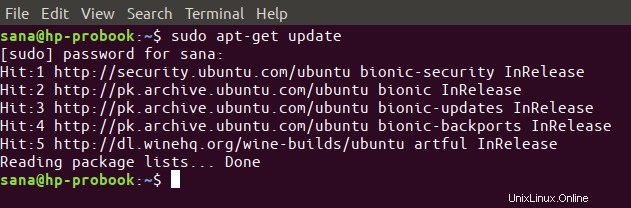
Esto le ayuda a instalar la última versión disponible del software de Internet. Tenga en cuenta que solo un usuario autorizado puede agregar, eliminar y configurar software en Ubuntu.
Ahora está listo para instalar Conky; puede hacerlo ejecutando el siguiente comando como sudo:
$ sudo apt-get install conky-all
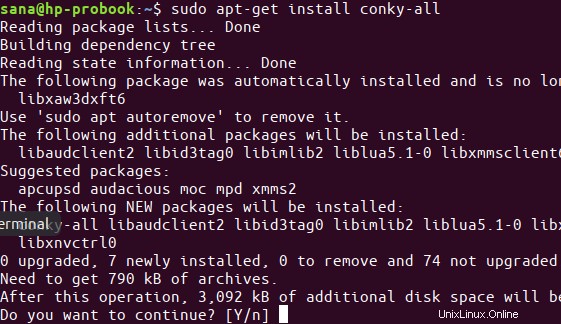
El sistema puede pedirle la contraseña de sudo y también proporcionarle una opción S/n para continuar con la instalación. Ingrese Y y luego presione enter; el software se instalará en su sistema. Sin embargo, el proceso puede llevar algún tiempo dependiendo de la velocidad de Internet.
Puede verificar el número de versión de la aplicación y también verificar que efectivamente esté instalada en su sistema, a través del siguiente comando:
$ conky --version
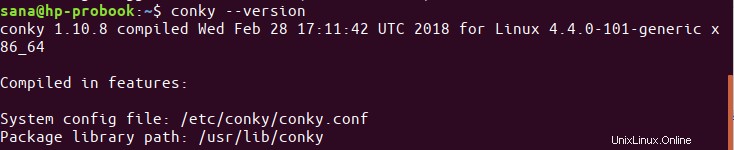
Iniciar Conky
Ejecute el siguiente comando en su terminal para iniciar Conky.
$ conky
Así es como se ve la interfaz de Conky:
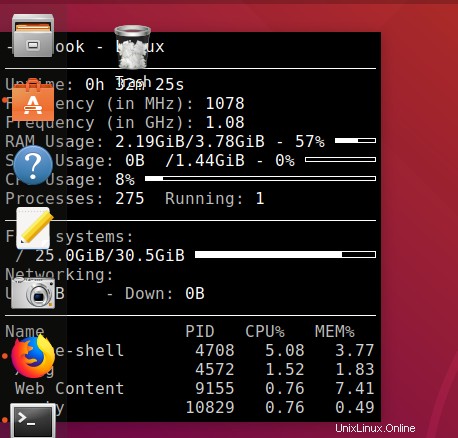
Notará que la ventana de Conky es solo una ventana que muestra la información del sistema de una manera horrible, haciéndola menos informativa para el usuario. La ventana incluso hace que tu escritorio parpadee, haciéndolo aún menos agradable a la vista.
Eliminar
En caso de que desee eliminar la aplicación Conky a través de la línea de comandos, ejecute el siguiente comando como sudo:
$ sudo apt-get remove conky-all
Ingrese y en el indicador y/n y el software se eliminará por completo de su sistema.
Instalar Conky Manager
Si no le gustó la pantalla casi "inútil" de Conky, puede instalar una útil utilidad gráfica, el Conky Manager. Esto lo ayudará a configurar Conky y también le agregará temas personalizados.
El repositorio PPA de Mark pcnetspec incluye una versión estable de Conky Manager que funciona bien para Ubuntu 18.04. Siga estos pasos para instalar Conky Manager a través de este repositorio PPA:
Instalación
Primero, abra la Terminal a través del tablero del sistema o el atajo Ctrl+Alt +T.
Ahora, ingrese el siguiente comando para agregar el repositorio Mark pcnetspec PPA a su Ubuntu:
$ sudo add-apt-repository ppa:mark-pcnetspec/conky-manager-pm9
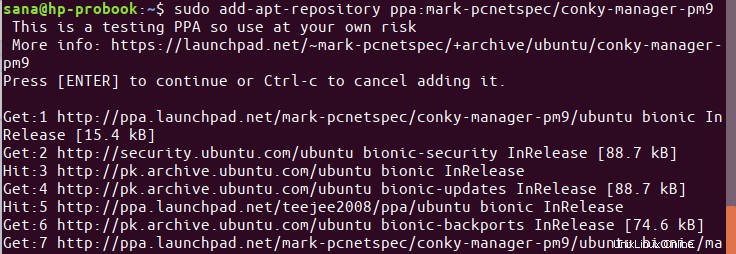
Tenga en cuenta que solo un usuario autorizado puede agregar, eliminar y configurar software en Ubuntu. Ingrese la contraseña para sudo, luego de lo cual el repositorio PPA se agregará a su sistema.
Sugerencia:en lugar de escribir el comando, puede copiarlo desde aquí y pegarlo en la Terminal usando Ctrl+Shift+V, o usando la opción Pegar del menú contextual.
El siguiente paso es actualizar el índice del repositorio de su sistema a través del siguiente comando:
$ sudo apt-get update
Esto le ayuda a instalar la última versión disponible del software de Internet.
Ahora que ha terminado de agregar el PPA, use el siguiente comando como sudo para instalar Conky Manager en su sistema:
$ sudo apt-get install conky-manager
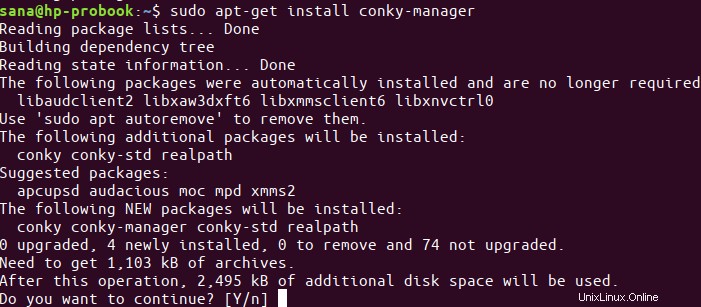
El sistema puede solicitarle una opción y/n para continuar con la instalación. Introduzca Y si desea continuar con la instalación. El proceso puede llevar algún tiempo, dependiendo de su velocidad de Internet, después de lo cual se instalará Conky Manager en su sistema.
Ejecutar Conky Manager
Puede acceder a Conky Manager desde la barra de inicio de aplicaciones de Ubuntu de la siguiente manera, o acceder directamente desde la lista de aplicaciones:
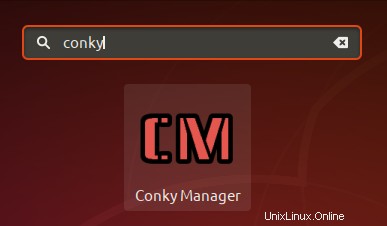
Alternativamente, puede iniciar Conky Manager a través de la línea de comandos ejecutando el siguiente comando:
$ conky-manager
Así es como se ve el Conky Manager:
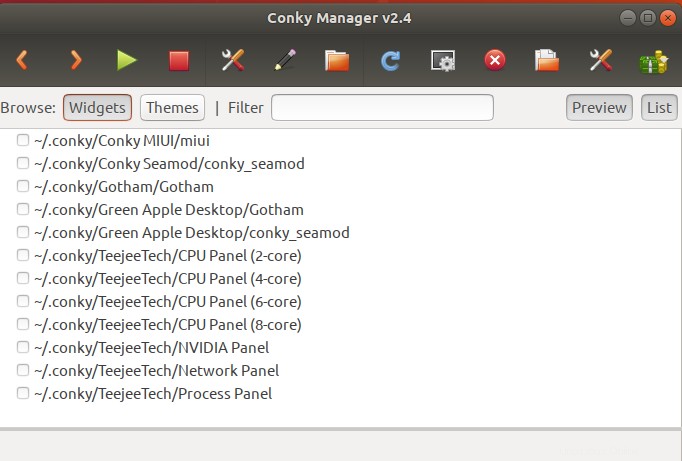
Eliminar
Ejecute el siguiente comando en su terminal para eliminar Conky Manager:
$ sudo apt-get remove conky-manager
También puede eliminar el PPA a través del cual instaló la aplicación. Ejecute el siguiente comando para hacerlo:
$ sudo rm /etc/apt/sources.list.d/mark-pcnetspec-ubuntu-conky-manager-pm9-bionic.list
Se trataba de instalar Conky y Conky Manager. Entonces, ahora no solo puede monitorear su sistema, sino también configurar Conky con varios temas a través de Conky Manager.